जब टास्कबार आइकन को "कम्बाइन" पर सेट किया जाता है, जो कि डिफ़ॉल्ट सेटिंग है, तो टास्कबार समूह के भीतर विंडोज़ स्विच करने के लिए, आप समूह आइकन पर अपने माउस पॉइंटर को क्लिक या होवर करने की आवश्यकता है और फिर उपयुक्त टास्कबार थंबनेल पर क्लिक करें छवि। यह असुविधाजनक हो सकता है, खासकर यदि आपके पास किसी प्रोग्राम के चलने के बहुत अधिक उदाहरण हैं।
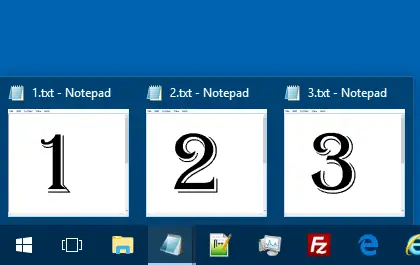
एक छिपी हुई रजिस्ट्री सेटिंग है जो आपको केवल एक बार समूह आइकन पर क्लिक करके अंतिम सक्रिय विंडो का चयन करने में सक्षम बनाती है। बाद के क्लिक उस समूह में उपलब्ध विंडो इंस्टेंस के माध्यम से चक्रित होंगे। यह संपादन कई उपयोगकर्ताओं के लिए वर्कफ़्लो को काफी हद तक आसान कर सकता है। सिंगल-क्लिक का उपयोग करके अंतिम विंडो को सक्रिय करना, और समूह आइकन पर अतिरिक्त क्लिक का उपयोग करके अन्य विंडो के माध्यम से साइकिल चलाना बहुत आसान हो सकता है।
टास्कबार में "अंतिम सक्रिय" क्लिक सुविधा सक्षम करें
रजिस्ट्री संपादक (regedit.exe) प्रारंभ करें और निम्न कुंजी पर जाएँ:
HKEY_CURRENT_USER\Software\Microsoft\Windows\CurrentVersion\Explorer\Advanced
नाम का एक DWORD मान बनाएँ लास्ट एक्टिव क्लिक और इसके मान डेटा को 1 पर सेट करें।
रजिस्ट्री संपादक से बाहर निकलें। टास्कबार सेटिंग को प्रभावी करने के लिए लॉगऑफ़ करें और वापस लॉगिन करें या एक्सप्लोरर को पुनरारंभ करें।
REG फ़ाइल का उपयोग करके स्वचालित करें
डाउनलोड लास्टएक्टिवक्लिक.ज़िप, अनज़िप करें और संलग्न REG फ़ाइल को चलाएँ। लॉगऑफ़ और वापस लॉगिन करें।
आरईजी फ़ाइल की सामग्री
Windows रजिस्ट्री संपादक संस्करण 5.00 [HKEY_CURRENT_USER\Software\Microsoft\Windows\CurrentVersion\Explorer\Advanced] "LastActiveClick"=dword: 00000001नोट: यह रजिस्ट्री सेटिंग टास्कबार थंबनेल होवर सुविधा को नहीं तोड़ेगी। और, इस रजिस्ट्री संपादन के बिना, आप अभी भी Ctrl + क्लिक का उपयोग किसी टास्कबार समूह के भीतर विंडो स्विच करने के लिए कर सकते हैं।
विंडोज 7 और उच्चतर पर लागू होता है।
एक छोटा सा अनुरोध: अगर आपको यह पोस्ट पसंद आया हो, तो कृपया इसे शेयर करें?
आपका एक "छोटा" हिस्सा इस ब्लॉग के विकास में बहुत मदद करेगा। कुछ बेहतरीन सुझाव:- इसे पिन करें!
- इसे अपने पसंदीदा ब्लॉग + Facebook, Reddit. पर साझा करें
- इसे ट्वीट करें!